acer开机u盘启动快捷键_acer电脑u盘启动快捷键
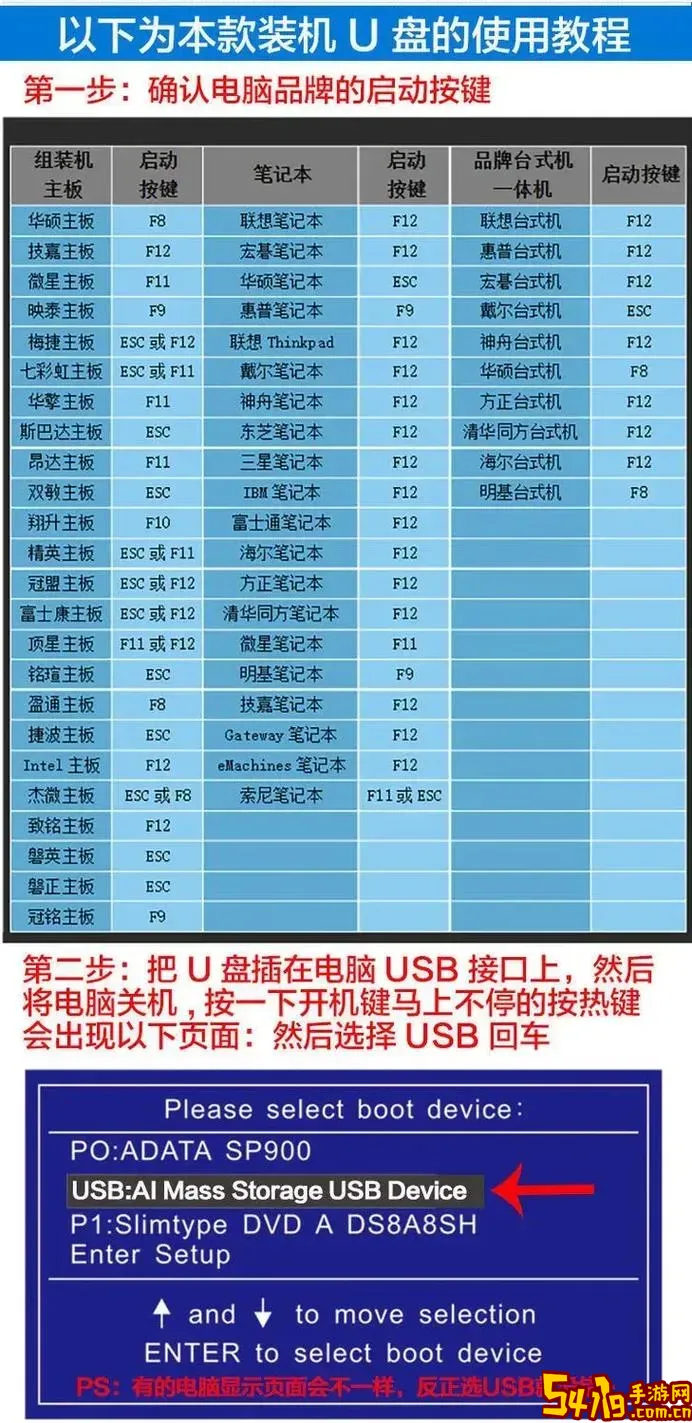
Acer作为知名的电脑品牌,其笔记本和台式机因性能稳定、价格实惠而深受广大用户喜爱。在日常使用中,很多用户为了安装新的操作系统、修复设备或进行系统备份等操作,会选择使用U盘启动来完成相关任务。了解并掌握Acer电脑的U盘启动快捷键,可以大大提升操作效率,避免繁琐的BIOS设置步骤。本文将详细介绍Acer电脑开机进入U盘启动的方法及相关快捷键,帮助用户快速顺利完成U盘启动。
一、什么是U盘启动
U盘启动是指通过USB接口的移动存储设备启动电脑,用户可以将系统镜像或修复工具写入U盘,通过该U盘启动电脑,达到安装操作系统或进行系统维护的目的。这种方式相比传统光盘启动,更加便捷、快速且易于携带,成为当前主流的系统安装及维护方法。
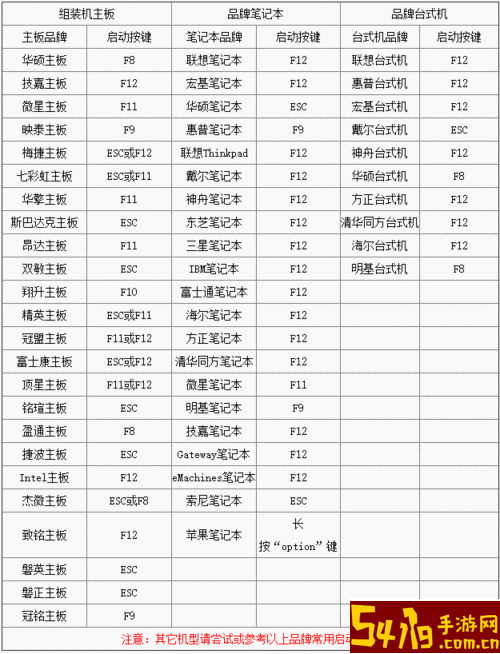
二、 Acer电脑U盘启动的必要条件
在进行U盘启动前,需要确保以下几点:
1. U盘已制作成启动盘:需使用工具(如Rufus、UltraISO、Windows USB/DVD Download Tool等)将操作系统镜像正确写入U盘,生成可启动的启动盘。
2. 电脑支持USB启动:大部分Acer电脑均支持USB启动,但部分老旧机型可能需要在BIOS中开启“USB启动”选项。
3. 连接好U盘:开机前将制作好的启动U盘插入Acer电脑的USB接口,确保识别正常。
三、Acer电脑开机U盘启动快捷键及方法
不同型号的Acer电脑,其进入启动菜单的快捷键可能略有差异。总结如下:
1. 启动快捷键为 F12:多数Acer笔记本和台式机使用此快捷键进入启动设备选择菜单(Boot Menu),可以直接选择U盘作为启动设备。
2. 部分型号需要先进入BIOS(设置快捷键一般为DEL、F2或Esc),然后在Boot顺序中修改启动顺序,将USB设备设为首位。
详细步骤:
1. 插入U盘启动盘,确保U盘已经是可启动状态。
2. 关闭电脑或重启。
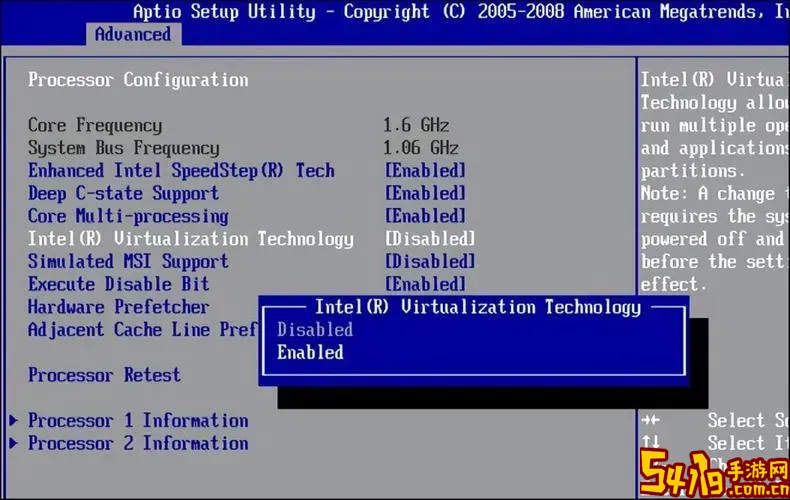
3. 电脑开机后,快速连续按下F12键,进入启动设备选择菜单。
4. 在显示的设备列表中使用方向键选择对应的USB设备(一般显示为USB或U盘名称)。
5. 按回车确认,电脑即从U盘启动。
如果按F12无反应,请尝试以下解决办法:
1. 在BIOS中开启F12 Boot Menu功能:部分Acer电脑默认关闭了通过F12进入启动菜单的功能,需先进入BIOS启用。进BIOS快捷键通常为F2,进入后找到“F12 Boot Menu”选项,设置为Enabled,保存退出即可。
2. 使用BIOS调整启动顺序:进入BIOS设置(开机按F2进入),进入Boot选项卡,将U盘所在的USB设备设置为第一启动项,保存并退出,电脑即可从U盘启动。
四、常见问题及解决方案
1. U盘启动选项未出现:可能U盘未正确制作成启动盘,建议重新制作;或USB接口没有识别,尝试更换USB接口;部分旧主板可能不支持USB启动。
2. 无法进入启动菜单:检查是否开启了F12启动菜单选项;同时确认使用了正确的按键。
3. 电脑直接跳过U盘启动进入系统:可能因为启动顺序中USB启动优先级低,尝试进入BIOS调整顺序。
五、总结
总结来看,Acer电脑的U盘启动快捷键主要是F12键,利用该快捷键可以快速选择U盘作为启动设备,方便用户执行系统安装与维护操作。如果快捷键无法使用,也可以通过进入BIOS设置启动顺序来实现U盘启动。建议用户在使用前,确保U盘已成功制作成启动盘,并且了解本机支持的快捷键。掌握Acer电脑U盘启动的操作流程,可以有效提升系统维护效率,是每位用户应当熟练掌握的重要技能。